如何在Win8.1系統(tǒng)中使用內(nèi)置的pdf閱讀器【圖文】
更新日期:2024-03-22 17:25:59
來源:投稿
微軟停止對win8系統(tǒng)支持,越來越多用戶升級(jí)到win8.1操作系統(tǒng),Win8.1系統(tǒng)內(nèi)置很多實(shí)用的功能,而這些功能可以幫助用戶更好的操作電腦,比如pdf閱讀器,可以輕松的打開pdf文件,那么如何在Win8.1系統(tǒng)用內(nèi)置的pdf閱讀器?帶著此疑問,下面小編教你如何在Win8.1系統(tǒng)使用內(nèi)置的pdf閱讀器。
具體方法如下:
1、首先,請大家打開pdf閱讀器,然后使用該閱讀器打開其中的一個(gè)pdf文件,文件展示頁面;
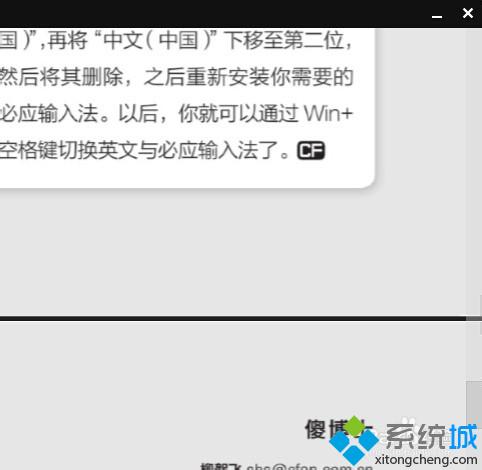
2、然后我們在pdf文件閱讀器的最小化界面,擊右鍵,然后將彈出高級(jí)菜單選項(xiàng);
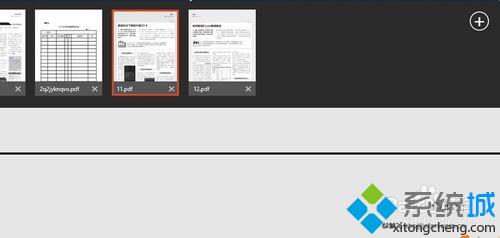
3、在高級(jí)菜單頁面的最上方,我們可以看到關(guān)閉某些打開的pdf文件的按鈕,點(diǎn)擊X號(hào)即可關(guān)閉我們不需要的pdf文件;
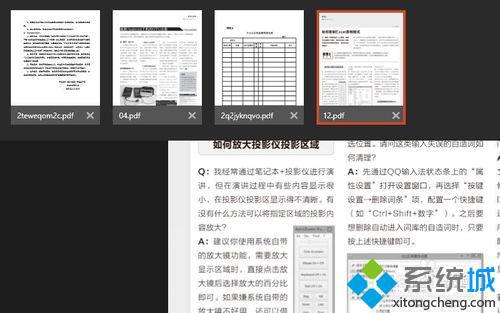
4、接下來,請大家注意右側(cè)的+號(hào)按鈕,點(diǎn)擊該按鈕就可以彈出打開pdf文件的菜單,我們可以選擇需要打開的文件打開;
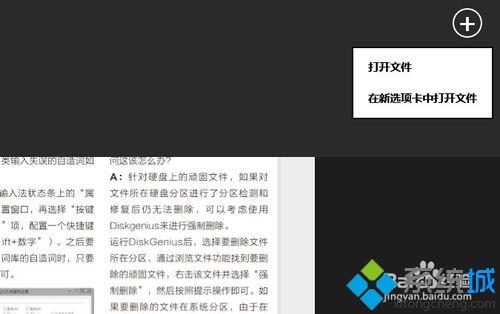
5、最后,我們可以看到頁面最下方有一個(gè)功能更加強(qiáng)大的菜單項(xiàng)目,我們在這個(gè)菜單項(xiàng)目中可以選擇閱讀版式,是兩頁顯示,還是單頁顯示,以及打印該文件等等的選項(xiàng),小伙伴們趕快試試吧。
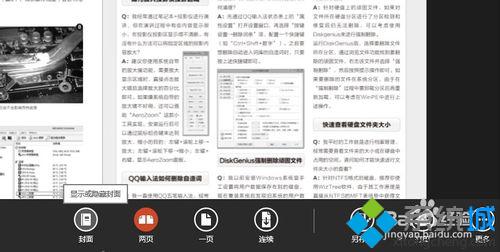
上述教程內(nèi)容就是告訴大家在Win8.1系統(tǒng)中使用內(nèi)置pdf閱讀器的方法,簡單實(shí)用的小方法,感興趣的用戶不妨一起來體驗(yàn)下。
- monterey12.1正式版無法檢測更新詳情0次
- zui13更新計(jì)劃詳細(xì)介紹0次
- 優(yōu)麒麟u盤安裝詳細(xì)教程0次
- 優(yōu)麒麟和銀河麒麟?yún)^(qū)別詳細(xì)介紹0次
- monterey屏幕鏡像使用教程0次
- monterey關(guān)閉sip教程0次
- 優(yōu)麒麟操作系統(tǒng)詳細(xì)評測0次
- monterey支持多設(shè)備互動(dòng)嗎詳情0次
- 優(yōu)麒麟中文設(shè)置教程0次
- monterey和bigsur區(qū)別詳細(xì)介紹0次
周
月












